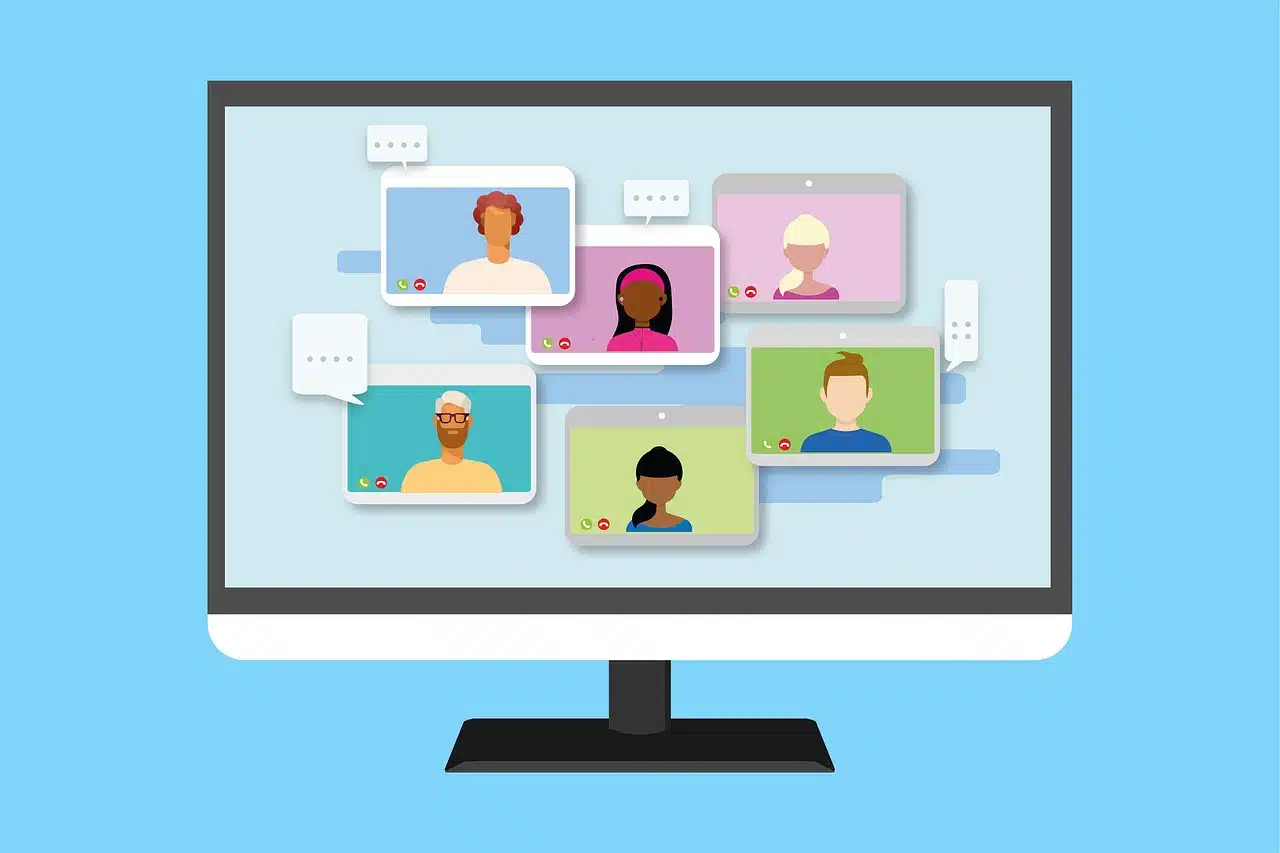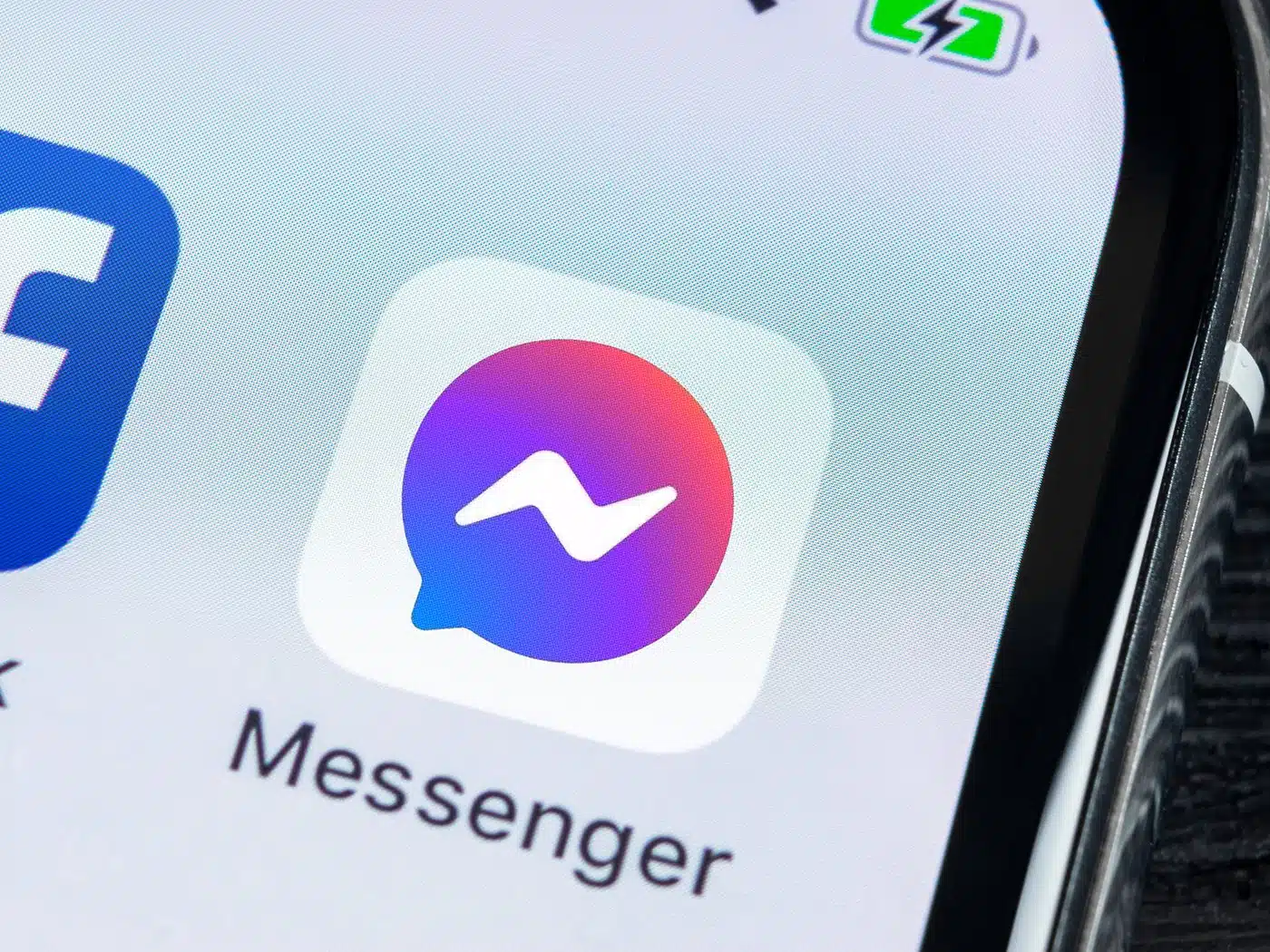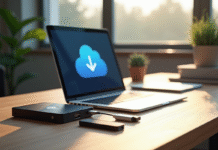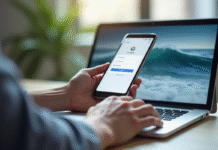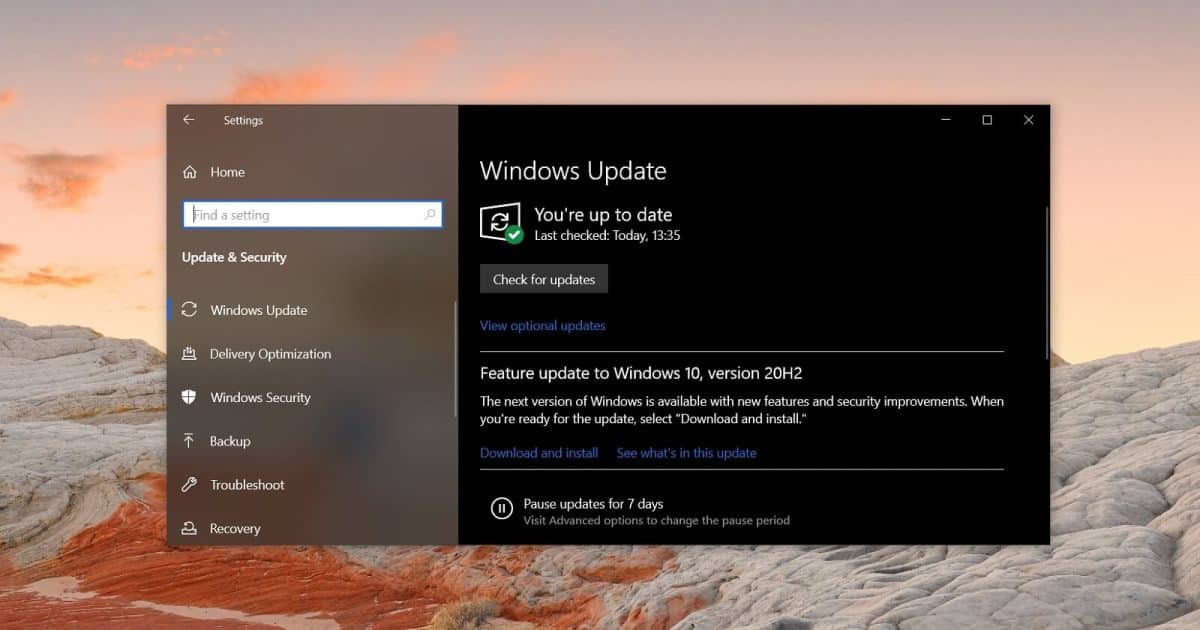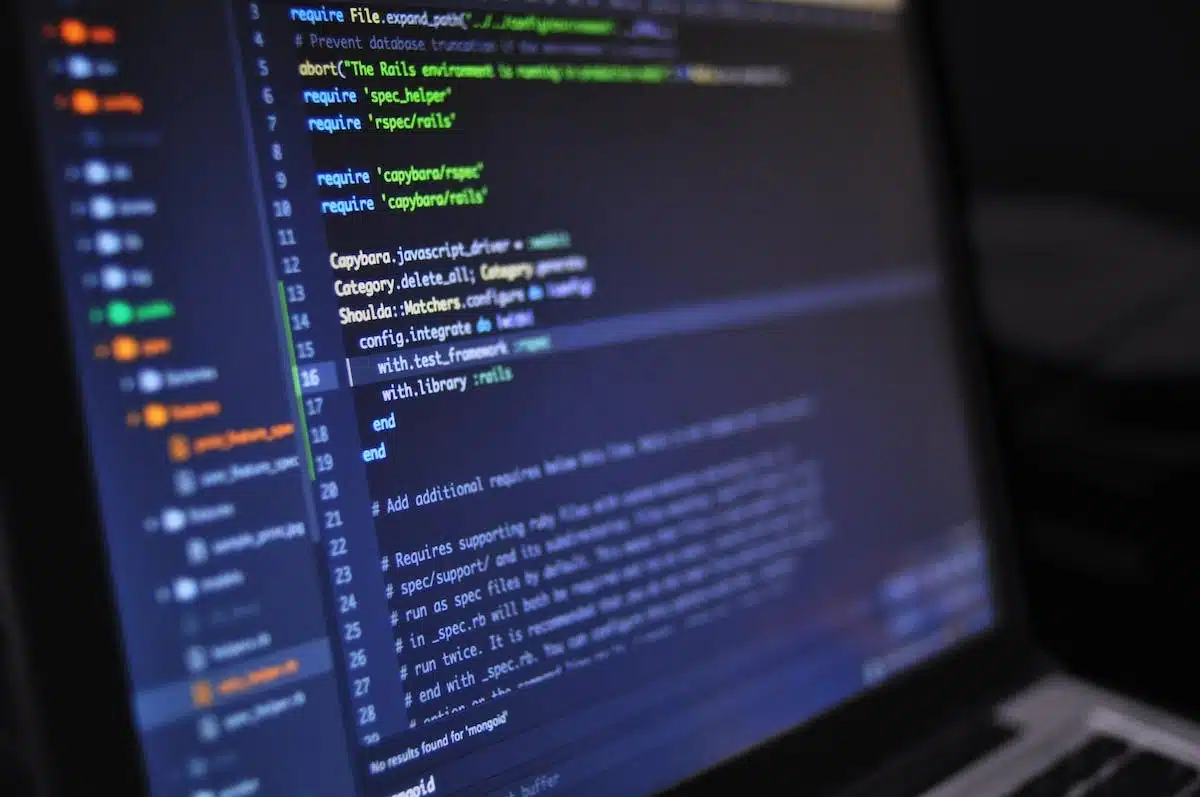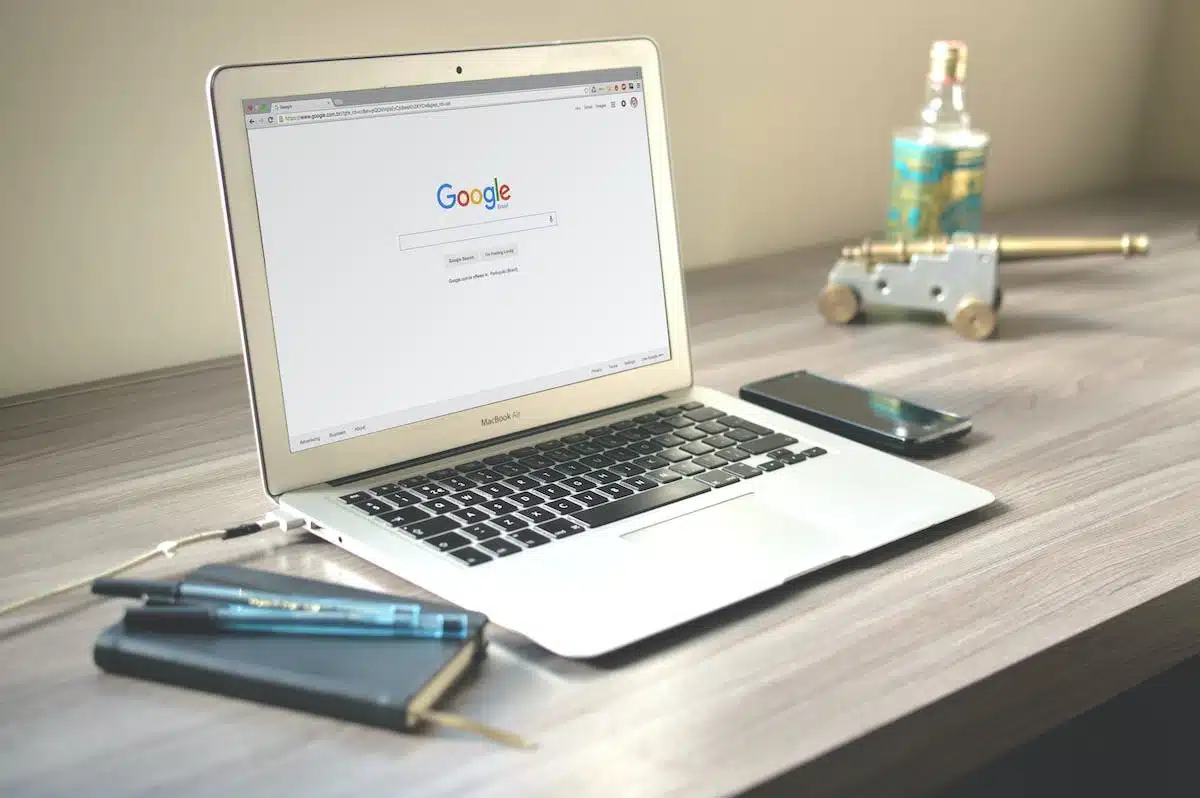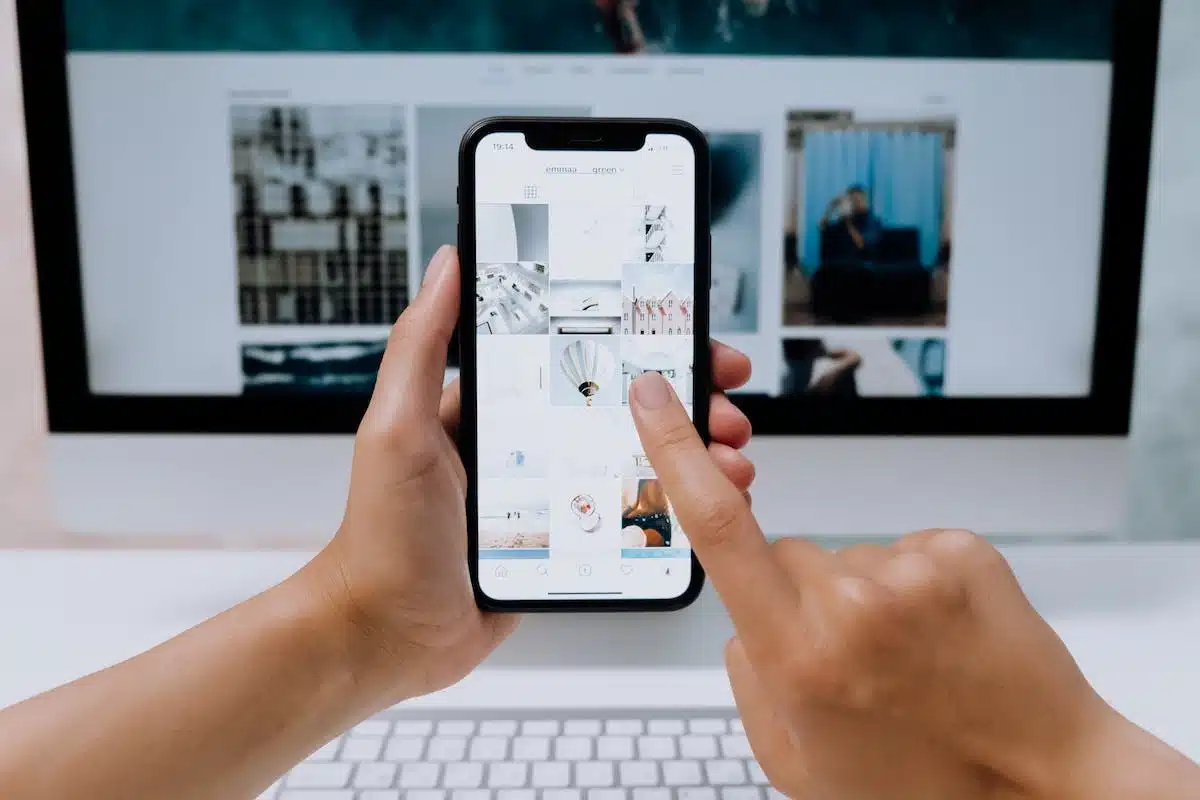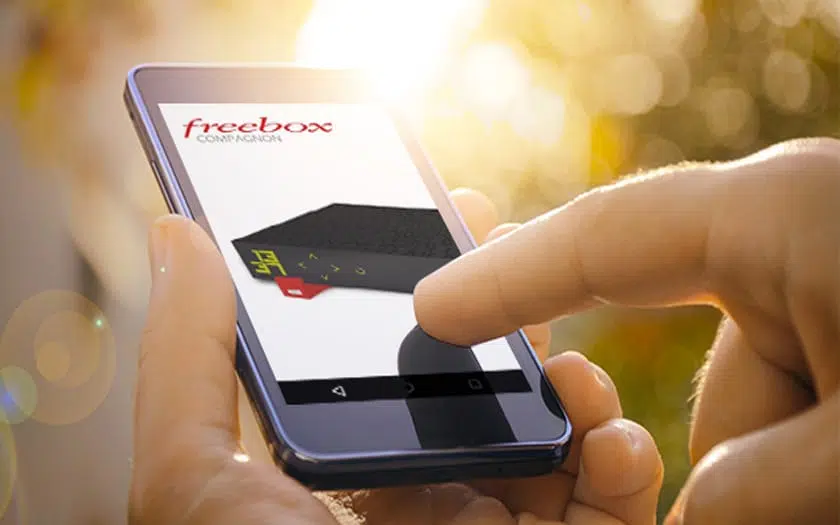Arobase (@) est un symbole très utilisé dans les courriers électroniques. En effet, il permet de séparer les adresses internet entre le nom de l’émetteur et celui de l’organisme hébergeant sa machine. Ce symbole du web est également utilisé à d’autres fins. Il peut être utilisé pour identifier quelqu’un dans un courrier ou dans une conversation ou encore utilisé comme caractère dans un mot de passe. Vous avez un ordinateur HP et vous souhaitez savoir comment faire un @ sur son clavier ? Trouvez des réponses dans cet article.
Plan de l'article
Faire un @ sur HP lorsqu’on a un clavier AZERTY
Pour faire un @ sur un clavier, il suffit de faire des combinaisons de touche. Cependant, le type de clavier détermine la combinaison de touche à appliquer. Ainsi, lorsque vous avez un clavier AZERTY, voici ce qu’il faut faire pour obtenir @. Il suffit d’appuyer sur la touche “Alt Gr” située à droite de la barre d’espacement, ainsi que sur la touche “à” ou “0” située à gauche de la touche “Entrée”. Maintenez la touche “Alt Gr” enfoncée et appuyez sur la touche “à” pour obtenir le symbole “@”. Simple n’est-ce pas ? Avec cette combinaison de touches, vous pouvez obtenir ce symbole autant de fois que vous le souhaitez.
A voir aussi : Comprendre la distinction entre 'précédent' et 'précédant': démystifions la confusion!
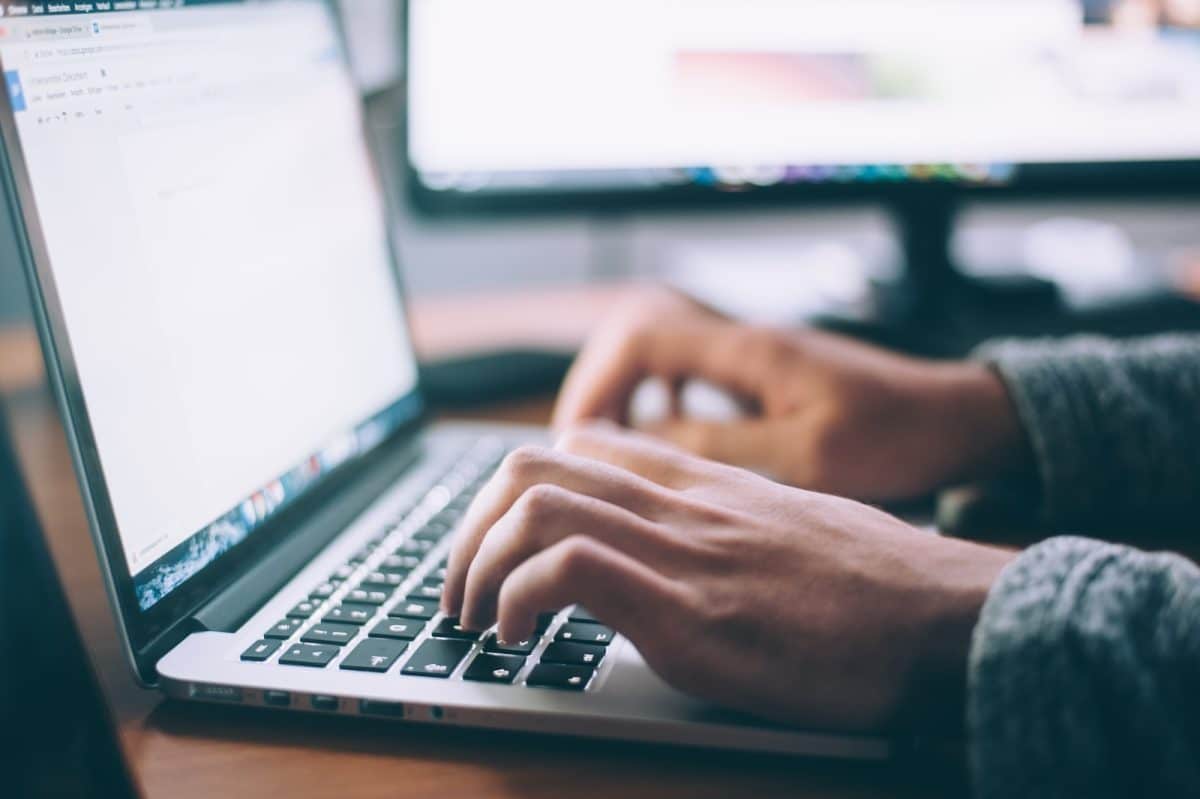
Obtenir un @ sur HP lorsqu’on a un clavier QUERTY
Comme dit plus haut, la combinaison de touche à faire dépend de votre clavier. Ainsi, si vous avez un clavier en anglais c’est-à-dire un clavier QUERTY, voici comment il faut s’y prendre pour faire un @ sur votre PC HP. Appuyez sur la touche « shift » ainsi que sur « @ ». Les deux doivent être appuyés simultanément. La touche « shift » se situe entre la touche « contrôle « et « caps lock » à l’extrême gauche du clavier. Elle se situe également juste en dessous de la touche « enter » à droite du clavier. Quant au symbole arobase, il se trouve sur la touche « à ».
A voir aussi : Comment trouver un bon serveur pour eMule ?
D’autres alternatives d’obtenir arobase
Si les deux précédentes combinaisons ne marchent pas pour vous, voici une autre que vous pourrez essayer. Utilisez la combinaison de touches “Alt + 64”. Maintenez la touche “Alt” enfoncée et tapez le nombre “64” à l’aide du pavé numérique (qui se trouve à droite du clavier). Cela vous permettra d’obtenir le symbole “@”.
Avant de vous lancer dans la combinaison des touches, assurez-vous que votre clavier est allumé et qu’il fonctionne. Pour la dernière astuce, vérifiez également que votre pavé numérique est bien fonctionnel. Au cas contraire, les combinaisons ne marcheront pas.
Vous pouvez également utiliser la fonction « Table des caractères » qui se trouve dans le menu « Démarrer » de la majorité des ordinateurs. Vous pourrez alors y copier-coller le signe @. Ou encore, vous pouvez tout simplement utiliser le clavier tactile. Pour ce faire, appuyez sur le clavier tactile situé généralement sur la barre d’outils pour le faire apparaitre à l’écran. Une fois le clavier apparu à l’écran, cliquez sur « &123 » situé en bas à l’extrême gauche. Cela fera apparaitre les symboles et le pavé numérique. Cliquez alors sur le symbole @ pour le faire apparaitre.
Voila donc quelques combinaisons qui vous permettront de faire le symbole @ par un clavier HP.